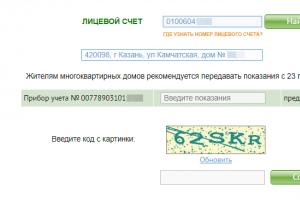Как удалить аккаунт в инстаграмме навсегда. Как удалить страницу Instagram полностью или временно отключить Можно ли удалиться из инстаграмма навсегда
Привет, на связи с вами Александр Гаврин.
Сегодня будем обсуждать то, . От него можно избавиться навсегда, либо на время. Это делается со смартфона или с компьютера.
Как удалить аккаунт в Инстаграм с телефона?
Удаление аккаунта с Андроида или Айфона делается с помощью мобильного браузера. В приложении Instagram этой возможности нет. Вероятно, функция появится, ведь разработчики часто обновляют сервис.
Не важно, какой у вас стоит браузер. Лишь бы вы могли выйти в интернет с телефона. Вот, что нужно сделать:
- Откройте браузер. Хром, опера, uc - неважно;
- Зайдите на сайт Инстаграма;

- Войдите в свой профиль при помощи логина и пароля.
- Теперь откройте страницу удаления ;

- Укажите причину удаления;
- Впишите пароль;
- Нажмите на кнопку удаления.

После этого все посты удалятся. Восстановить фото, видео или диалоги не получится.
На Андроиде и Айфоне процесс будет одинаковый.
Сервис предложит возможность удаления ссылок, фото и других материалов. Почитайте. Может проблему получится решить , не удаляя профиль целиком.

Временное удаление профиля Инстаграм
Чтобы временно заблокировать профиль, нужно:
- Зайти в профиль с сайта;
- Нажать на значок справа;
- Выбрать «Редактировать профиль» ;

- Теперь тапните по голубой ссылке;

- Укажите причину блокировки;
- Введите пароль;
- Теперь жмите синюю кнопку в нижней части окна.

- Последний шаг - подтверждение блокировки.
Временная блокировка также возможна только при помощи браузера. После процедуры ваши публикации исчезнут у других пользователей. Если кто-то зайдет к вам, появится сообщение об ошибке. Для снятия блокировки нужно авторизоваться в сервисе.
Как удалить Instagram с компьютера?
Способы, описанные выше актуальны и для ситуации, когда аккаунт Инстаграма нужно удалить с ПК. Интерфейс сервиса одинаков на всех платформах - телефонах, ПК и планшетах. Так что, если понадобится - просто заходите и делайте все так, как сказано выше.
Приложения для Windows и MacOS не имеют функции удаления профиля. Вероятно, она появится в будущем, но это не точно. Поэтому, удалять свой акк через компьютер придется также при помощи браузера. Неважно какого - Edge, IE, Chrome, FireFox и т. д.
Ответы на частые вопросы
Пользователей интересуют некоторые детали по этой теме. Давайте разберем наиболее частые из них.
Вопрос: Как избавиться от второго профиля IG на одном устройстве?
Ответ: Чтобы убрать лишний профиль, сделайте следующее:
- Откройте приложение и зайдите в профиль;
- Зайдите в меню - многоточие справа;

- Опустите меню до конца вниз и нажмите «Завершить сеанс» ;

- Затем нажмите «Выйти» ;

- Оставшийся аккаунт откроется автоматически.
Для удаления или блокировки одного из профилей, сделайте все по инструкции, описанной выше.
Вопрос: Можно ли удалить старый профиль?
Ответ: Для удаления старого аккаунта, нужно восстановить ящик, войти в него с помощью Фейсбука (если вы связывали аккаунты), либо восстановить номер телефона, с которым вы регистрировались.
Если ничего из этого сделать не получается, то вы ничего не сможете сделать с аккаунтом. Вы просто не получите к ней доступ.
Вопрос: Как сделать так, чтобы удалили другой аккаунт?
Ответ: Если вы считаете, что другой пользователь нарушает правила сервиса и размещает запрещенный контент, вы можете пожаловаться на его аккаунт. Для этого нужно:
- Зайти в профиль, который по вашему надо заблокировать;
- Открыть меню (многоточие сверху) и выбрать «Пожаловаться» ;

- Вас попросят указать причину;

Ваше обращение отправится на рассмотрение. Если в постах не найдется ничего запрещенного, профиль продолжит работу.
Вопрос: Можно ли удалить профиль, если не помнишь пароль?
Удалить аккаунт в Инстаграмме можно двумя способами – воспользовавшись мобильной версией и компьютерной. Процедура деактивации учетной записи на устройствах Android и iOS практически не отличается. Пользователям также доступна функция временного удаления, без потери данных.
Удаление аккаунта через компьютер
Приложение Instagram заточено под смартфоны, но настройки профиля доступны и с компьютерной версии. Владелец страницы может временно заблокировать аккаунт, скрыв его в поиске. Восстановить полностью удаленный аккаунт невозможно, как и вернуть фотографии, данные страницы.
Удалить с компьютера:
После этого пользователь будет переброшен на главную страницу. Ранее используемый номер телефона можно использовать для создания нового профиля.
В настройках страницы можно временно заблокировать аккаунт, а также получить все опубликованные фотографии.
Удаление аккаунта с телефона
Отключить учетную запись временно можно в настройках страницы, в версиях на Android и iOS. Чтобы навсегда удалить страницу в Инстаграме, пользователю нужен браузер.
С последними обновлениями из мобильной версии приложения кнопка «Удалить аккаунт» была убрана. Теперь владельцы профилей в Instagram могут лишь временно остановить работу профиля.
Подобное нововведение связано с потерей данных и невозможностью в дальнейшем восстановить работу приложения. Также пользователи не редко нажимали на кнопку деактивации, так как она находилась в меню настроек.
Через iPhone
Удалить страницу в Инстаграм навсегда можно с помощью приложения iOS:
- Авторизоваться в Инстаграме.
- Нажать на значок «Настройки » (шестеренка в верхнем углу).
- Открыть категорию «Центр помощи ».
- Выбрать «Удалить аккаунт » — указать причину.
Владелец страницы также переходит в браузер, но без ссылки. Удалить второй аккаунт с iPhone можно таким же способом, только авторизовавшись уже на втором профиле. Отключение учетной записи происходит после авторизации в приложении через браузер и мобильное приложение.
Если страница удалена, в нее нельзя зайти. На экране появится сообщение, что пользователь с таким логином и паролем не был зарегистрирован.
Через Android
В устройствах на базе Андроид проще сразу открыть браузер и скопировать ссылку. Её нужно вставить в строку поиска и нажать кнопку «Искать». Прежде, чем удалять профиль – пройти авторизацию в Инстаграме.
- Перейти на сайт в одной вкладке.
- Во второй отрыть Инстаграм – скопировать ссылку на фото или видео.
- Вставить в строку поиска первого сайта.
- Получить медиафайлы.
Но это доступно только до удаления профиля. Также, пользователь может получить целый архив со своими снимками и публикациями: зайти с мобильного приложения в Инстаграм – настройки – Безопасность – Скачать данные .
Однако, эту волну творческого позитива омрачают маленькие технические и коммерческие «но», опять же, автором коих является сам Instagram. Надоедливые рекламные сообщения, приглашения на участие в акциях, тесты и прочие «маркетинговые коварства», пусть и в деликатной форме, но всё же атакуют пользователей-фотографов. Кто-то из них не обращает внимание на шквал навязчивой информации - забвенно создаёт галереи портретов и пейзажей. Ну а кто-то - напротив, прибывает в раздумьях - как удалить страницу в Инстаграме. Решению данной задачи и посвящена данная статья.
Убрать аккаунт можно двумя способами. Рассмотрим их подробней.
Способ №1
1. Зайдите в свой профиль Инстаграм.
2. Активируйте ниспадающее меню, рядом с пользовательской иконкой, расположенной вверху страницы.
3. Кликните опцию «Редактировать профиль».

4. На страничке настроек, внизу, по правую сторону от кнопки «Отправить», нажмите ссылку «Я хочу удалить... ».

5. Чтобы удалить аккаунт, в открывшейся специальной форме:
- укажите причину удаления (выберите из списка подходящий вариант, например - создан другой аккаунт);
- введите пароль для входа в свой профиль Инстаграм;
- нажмите кнопку «Навсегда деактивировать... ».

6. Подтвердите свои действия: в модальном окне (оно отобразится поверх веб-страницы) в ответ на запрос «Вы уверены... ?» нажмите кнопку «OK».

Если все необходимые данные были указаны верно, Инстаграм, сразу же после подтверждения, сообщит о том, что у него получилось удалить профиль(Your account has been removed), и он сожалеет, что вы покидаете сервис (We’re sorry to see you go).
Примечание. При повторной регистрации создать аккаунт с таким же логином не получится. При попытке использовать прежний псевдоним, админсистема Instagram категорически настаивает на новом.
Способ №2
- 1. Откройте в браузере страницу - instagram.com/accounts/remove/request.
- 2. Введите логин/пароль профиля в Инстаграм.
- 3. Укажите все необходимые данные для деактивации (как это описано в 4 пункте инструкции способа №1).
По сути, способ №2 аналогичен способу №1, за исключением использования быстрого доступа к форме удаления страницы.
Как удалить профиль Instagram в телефоне?
Избавиться от своего аккаунта в мобильном приложении Инстаграм невозможно. Его удаление из смартфона/планшета никак не влияет на сохранность страницы.
Процедуру удаления лучше осуществлять непосредственно с компьютера, используя вышеописанные способы (№1 и №2); или с телефона, но исключительно в браузере без задействования приложения (непосредственно на сайте онлайн-сервиса).
А если жаль навсегда удалять аккаунт...
Иногда у пользователей в отношении фотосервиса Instagram возникают смешанные чувства - нет желания выставлять свои фотоработы на всеобщее обозрение, проявлять активность в аккаунте, но и расставаться с ним тоже не хочется. Как быть?
Для удаления фото нужно выполнить следующее:
1. Открыть фото.

2. Под изображением нажать иконку «меню» (три точки).

3. Выбрать функцию «Удалить».
4. Подтвердить активацию операции (клик по соответствующей кнопке в окне запроса).
Если размещённые на странице Инстаграм фото дороги для вас (навевают воспоминания, радуют глаз и пр.), приступая к процедуре удаления, не забудьте их сохранить на винчестере своего ПК. Определитесь с методом удаления и... действуйте. И помните - в любом случае, в любой момент времени вы можете создать новый профиль.
Как не была бы хороша фотографическая соцсеть Instagram, а всё-таки её пользователи (даже очень знаменитые) задаются вопросом, как удалить Инстаграм-аккаунт с компьютера. Да-да, вы не ошиблись, именно как стереть свой профиль со всеми фотогалереями на компьютере, а не на мобильном. Дело в том, что некоторым товарищам просто удобней удалять аккаунт, и не только в Instagram, на ПК. Мышка, большой дисплей, знаете ли, и всё такое прочее.
Так вот, эта статья в решении указанной задачи послужит гидом. В ней пошагово рассматривается, как удалить страницу в Инстаграме через компьютер и как временно её заблокировать.
Временная блокировка
Вся прелесть этой опции заключается в том, что вы не полностью удаляете свой личный профиль, а лишь выполняете его «заморозку» на неограниченное время. То есть до той поры, пока вы в него не зайдёте, его как бы и не будет в соцсети - для других пользователей он будет закрыт.
Итак, чтобы временно распрощаться с учёткой, потребуется сделать следующее:
1. В личном профиле кликните в панели, расположенной вверху справа, иконку «пользователь» (последняя в ряду слева направо).
2. Щёлкните кнопку «Редактировать… ».

3. Внизу странички, рядом с кнопкой «Отправить», клацните ссылку «Временно заблокировать… ».

4. В форме укажите причину «заморозки» (почему вы решили заблокировать).

5. В строке, расположенной ниже, наберите пароль для входа в учётную запись.
6. Нажмите кнопку «Временно заблокировать… ».
Удаление аккаунта
Тут уж, учтите - всё так всё. Этот вариант прощания со страничкой в Instagram окончательный и бесповоротный. Предварительно взвесьте все «за» и «против» предстоящего радикального действа.
Ну а если надумали, тогда вперёд!
2. В новой вкладке или же в текущей введите адрес - https://instagram.com/accounts/remove/request/permanent/. Нажмите «Enter».

3. Откроется страничка для удаления. Здесь вас также попросят объясниться по поводу удаления. В ниспадающем меню в списке выберите причину расставания с личной страницей, фотогалереями и подписчиками.

4. Напечатайте пароль в специально отведенном для него поле.

5. Ну и всё! Теперь кликните кнопку «Безвозвратно удалить… » и считайте, что процедура завершена.
Два вышеописанных способа имеют обоснованные права на существование, так как ситуации «прощания» с учёткой бывают разные. Так что не забывайте о них. Помните, что альтернатива в виде временной блокировки - вердикт не окончательный; она даёт вам ещё право на раздумье о возвращении в Инстаграм со всеми былыми почестями.
Удалить страницу в Инстаграме с телефона на базе iOS (Айфон) или ОС Андроид, находясь в мобильном приложении сервиса, нельзя. В списке его опций данная команда отсутствует (возможно, разработчики исключили возможность удалить свою страницу в Инстаграм через телефон в целях безопасности). Чтобы навсегда избавиться от аккаунта в Инстаграм на мобильном девайсе, необходимо открыть профиль в браузере.
Удаление аккаунта
Выполняется эта процедура так:
1. Тапните в телефоне, на домашнем экране, иконку любого установленного браузера.

2. В адресной строке наберите адрес страницы для входа в профиль - instagram.com.

4. Введите логин и пароль от учётной записи, которую хотите удалить. Нажмите «Войти».

5. В верхней панели тапните иконку «аватарка» (версия меню для телефона).

6. Прикоснитесь пальцем к панели «Редактировать профиль».

7. Прокрутите список личных данных вниз.
8. Тапните опцию «Временно заблокировать … аккаунт».

9. Откройте ниспадающее меню рядом с вопросом «Почему вы решили… ?».

10. В появившемся перечне выберите причину удаления учётной записи.

11. Ещё раз введите пароль.

12. Тапните кнопку «Временно заблокировать… ».
13. Подтвердите запрос: выберите «OK» в новой панели.

Всё. Теперь ваш профиль деактивирован и недоступен для других пользователей. Если вы наберёте в браузере адрес профиля после удаления, Инстаграм сообщит о том, что он отсутствует.